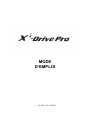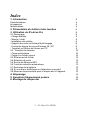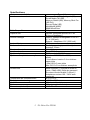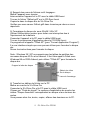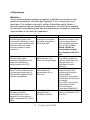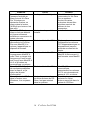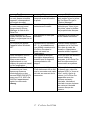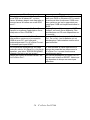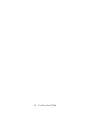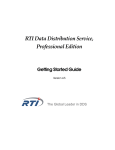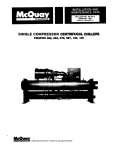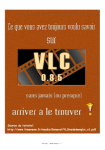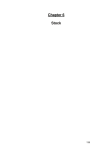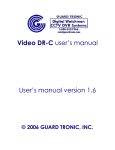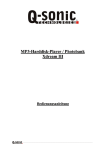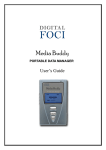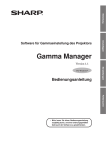Download MODE D`EMPLOI
Transcript
MODE D'EMPLOI 1 X's-Drive Pro VP300 FCC Certifications This equipment has been tested and found to comply with the limits for a Class B digital device, pursuant to Part 15 of the FCC Rules. These limits are designed to provide reasonable protection against harmful interference in a residential installation. This equipment generates, uses and can radiate radio frequency energy and, if not installed and used in accordance with the instructions, may cause harmful interference to radio communications. However, there is no guarantee that interference will not occur in a particular installation. If this equipment does cause harmful interference to radio or television reception, which can be determined by turning the equipment off and on, the user is encouraged to try to correct the interference by one or more of the following measures: • Reorient or relocate the receiving antenna. • Increase the separation between the equipment and receiver. • Connect the equipment into an outlet on a circuit different from that to which the receiver is connected. • Consult the dealer or an experienced technician for help. 2 X's-Drive Pro VP300 Index 1. Introduction Caractéristiques Accessoires Spécifications 2. Présentation du boîtier et des touches 3. Utilisation de X's-drive Pro 3-1 Démarrage - Charge Batterie - Marche / Arrêt - Installation des pilotes - Support des noms de fichiers Multi-langage - Format du disque dur sous Windows 2K / XP - Transfert ou Edition de fichiers sur PC 3-2 Transfert de données - Copie automatique - Copie d'un fichier unique 3-3 Effacement de fichier 3-4 Sélection de carte 3-5 Ecoute de Musique MP3 3-6 Fonction extinction automatique 3-7 Recharge de la batterie 3-8 Si une erreur d'affichage ou d'exécution se produit 3-9 Mesures de précautions pour le disque dur et l'appareil 4. Dépannage 5. Questions fréquemment posées 6. Montage du disque dur 3 X's-Drive Pro VP300 4 4 4 5 6 8 8 8 8 8 9 9 9 10 10 10 12 12 12 13 13 13 14 15 19 22 1. Introduction: X's-drive Pro n'est pas seulement un appareil de stockage portable, mais aussi un lecteur de MP3. Ses principales fonctions comprennent la lecture de MP3, l'affichage des noms de fichiers multi-langage, de la taille des données, l'effacement de fichier et la connexion avec un PC ou Mac via USB 2.0. X's-drive Pro fournit aux utilisateurs d'Appareils Photo Numériques à la fois plaisir et confort. Caractéristiques et avantages : • Accepte les cartes SmartMedia, SD/MMC, Memory Stick et Memory Stick Pro, Compact Flash Type I/II, IBM MicroDrive. • Transmission de données des cartes mémoire au disque dur 2.5 ". • Sauvegarde de tous types de fichiers de / vers le DD 2.5" et les lecteurs de cartes USB. • Affiche le succès des copies / effacements de fichiers. • Affichage des opérations sur un écran LCD N&B (pas de vue des images). • Les noms de fichiers peuvent être en différentes langues. • Recharge par un adaptateur secteur ordinaire. • Connexion USB 2.0 • Lecture de MP3. • Possibilité de mise à jour du logiciel interne Accessoires • • • • • • Mode d'emploi CD-ROM de mise en route Câble USB Boîte de transport Ecouteurs Haute Qualité (3.50mm) Adaptateur secteur 100 ~ 240V auto commuté 4 X's-Drive Pro VP300 Spécifications: Article Interfaces cartes mémoire Taille Disque Dur Capacité DD Source d'énergie Lecteur Musique Sortie audio Tension alimentation Interface données Système de fichiers Systèmes d'exploitation acceptés Accessoires Température de fonctionnement Température de stockage Humidité Poids Dimensions (L x l x H) Description Compact FlashTM type I/type II (CF) Smart Media TM (SM) Memory Stick® (MS), Memory Stick Pro (MS Pro) Secure Digital (SD) MultiMedia (MMC) IBM® MicroDrive 2.5 pouces Illimitée (N'importe quel DD 2.5" de 9.5mm d'épaisseur) Interne : batterie rechargeable Li-ion 2 x 3.7 V (830 mA) Externe : Adaptateur 12V (1500 mA) MP3 Sortie ligne analogique stéréo / jack écouteur 3.5mm 9V à 18V Port USB 2.0 FAT standard 12/16/32 Windows98/98SE; Win 2000 (avec pilote) • Linux Kernel version 2.4 ou ultérieur sans pilote • Mac OS 9.0 avec pilote Mac OS 10.01 ou ultérieur sans pilote Mode d'emploi / CD-ROM de mise en route / Câble USB / Boîte de transport / Ecouteurs Haute Qualité (3.50mm) / Adaptateur secteur 100 ~ 240V auto commuté 0°C à +70°C -40°C à +70°C 90% humidité relative 329g (avec dd et batterie) 136 x 86 x 37 mm 5 X's-Drive Pro VP300 2. Présentation du boîtier et des touches Marche / Arrêt Presser 2 sec. Efface Copie Efface données du disque interne Copie des données des cartes vers DD Haut Bas Diminue Volume Volume Augmente Lecture / Pause STOP / ESC 6 X's-Drive Pro VP300 Reset Alimentation Port USB Jack écouteur Memory Stick / MS pro MMC / SD SmartMedia Compact Flash I/II IBM Microdrive 7 X's-Drive Pro VP300 3. Utilisation du X's-Drive Pro 3-1. Démarrage. 1) Charge des batteries. Avant la première utilisation, charger les batteries pendant au moins quatre heures. 2) Mise en marche / arrêt. Maintenir le bouton arrêt/marche pendant 2 secondes. Le témoin vert s'allume et le système d'exploitation démarre. Pour arrêter l'appareil, pousser le bouton arrêt/marche. 3) Installation des pilotes Windows ME et Windows XP HomeEdition et ProfessionalEdition Les utilisateurs de ces versions de Windows n'ont besoin d'installer aucun pilote. Windows détecte automatiquement votre appareil comme un disque amovible, ou bien vous pouvez installer le pilote pour obtenir un volume étiqueté. Windows 98, 98SE, Win2000 Professionnal 1 Insérer votre disque de pilote dans le lecteur est cliquer sur "Poste de travail" 2 Parcourez votre CD-Rom est lancer "setup.exe" pour commencer l'installation du pilote. Cliquez "Next" et suivez les instructions d'installation . 3 Redémarrer votre ordinateur à la fin de l'installation. Le Macintosh MacOS 9.x 1 Insérez votre disque d'installation dans le lecteur est cliquer sur "My Computer". Parcourez le CD-Rom vers "MacOS Installer". 2 Suivez les instructions d'installation de disques. 3 Redémarrer votre ordinateur à la fin de l'installation. 8 X's-Drive Pro VP300 4) Support des noms de fichiers multi langages : Mettre l'appareil sous tension Interconnecter l'appareil et le PC avec le câble USB fourni Trouver le fichier "Gdfont.gd3" sur le CD-Rom fourni Copiez-le dans le disque dur du X's-Drive Pro Vérifiez que vous sauver Gdfont.gd3 dans la racine par dans un sous répertoire. 5) Formatage du disque dur sous Win2K / Win XP Utiliser l'alimentation secteur pour éviter une interruption due à l'épuisement de la batterie Connecter l'appareil et le PC avec le câble USB fourni Trouver le programme d'application dans le CD-ROM fourni. Ce programme s'appelle "FDisk AP" (pour "Format Application Program"). Il a une interface simple que vous pouvez utiliser pour formater le disque dur. Suivez les instructions pour formater le disque Note : Windows 2K / XP ne supporte pas les tables de partition des nouveaux disques 40 Go et au dessus. Il faut faire appel à Fdisk sous Windows 98 ou DOS d'abord, puis utiliser "FDisk AP" pour formater le disque dur. Frapper la lettre du disque Obtenir les infos Sur le disque Lance le formatage 6) Transfert ou édition de fichier sur le PC Mettre en marche le X's-Drive Pro Connecter le X's-Drive Pro et le PC avec le câble USB fourni Cliquez sur "Poste de travail", le système d'exploitation de montre les icônes "Disque Amovible" correspondant au disque et aux lecteurs de cartes. Vous pouvez alors lire, écrire, copier, effacer des données sur le PC. 9 X's-Drive Pro VP300 3-2. Transfert de données depuis les cartes mémoires. 1) Copie automatique. Insérer la carte mémoire dans le lecteur correspondant du X's-Drive Pro. Rechercher l'indication "FILE Mode" avec les bouton Haut et Bas. Presser le bouton "Copy", le transfert de fichiers s'effectue. Affiche le nombre de fichiers en tranfert Pourcentage de fichiers transférés Quand la flèche arrête de clignoter, les fichiers sont copiés correctement. 2) Copie d'un fichier unique. Rechercher l'indication "File Mode" avec les bouton Haut et Bas. Pressez "√" pour sélectionner le connecteur choisi. Utiliser des boutons haut et bas pour trouver le fichier que vous voulez copier. Pressez le bouton "Copy", la fonction copie de ce le fichier s'exécute. Le fichier est correctement copiée quant la flèche s'arrête de clignoter. 10 X's-Drive Pro VP300 3) Tous les fichiers transférés depuis chaque carte mémoire sont stockés sur le disque dur dans des répertoires numérotés, par exemple CF001, MS001 ou SM001. 4) Si la même carte est insérée et copiée une deuxième fois, un nom de répertoire différend est créé, X's-Drive Pro n'écrase pas les répertoires. 5) Pour stopper le transfert de données, pressez le bouton "Stop/ESC" et l'icône flèche cesse de clignoter. Le message ---COPY STOP--- apparaît à l'écran. Vous pouvez alors éteindre l'appareil ou presser "Stop/ESC" pour revenir au menu principal. 6) Quand on connecte le X's-Drive Pro à l'ordinateur, l'indication "HD Transfer" apparaît pendant la période de connexion. Quand vous insérez une carte mémoire dans un connecteur, l'icône correspondante apparaît. NE PAS : • Déconnecter l'appareil de l'ordinateur. • Enlever la carte mémoire du connecteur. Sinon, il y a un risque de perte ou corruption des données. Note : toujours alimenter l'appareil par l'adaptateur secteur tant qu'il est connecté à l'ordinateur. 11 X's-Drive Pro VP300 3-3. Effacement de fichier. Rechercher "FILE Mode" avec les boutons haut et bas. Pressez "√" pour sélectionner "HD Device". Utiliser les bouton haut est bas pour trouver le fichier que vous voulez supprimer. Pressez le bouton "Copy", le message ---FILE DELETE--- apparaît sur l'écran pour confirmation. Presser "√", la fonction effacement s'exécute. Note : l'effacement de fichier fonctionne seulement sur le disque dur. 3-4. Sélection de cartes. Rechercher "FILE Mode" avec les boutons haut et bas. Presser "√" sur "Device Select". Sélectionnez le connecteur que vous voulez utiliser avec les boutons haut et bas. 3-5. Lecture de la musique MP3. 1) Utiliser les bouton haut et bas pour trouver le répertoire ou le fichier de musique et que vous voulez exécuter. 2) Pressez "√" et l'appareil joue le morceau. Si vous n'entendez rien au début, assurez vous d'avoir ajusté le contrôle de volume. 3) Les boutons Vol -/Vol + contrôlent le volume pendant que vous écoutez. 4) Utiliser le bouton "√" pour passer de pause à lecture et inversement. 5) Utilisez le bouton "Copy" pour lire toutes les pistes dans le répertoire courant ou pour basculer à la lecture d'une seule piste. 6) Maintenir le bouton de "Copy" pressé pendant deux secondes pour sélectionner le mode EQ. 12 X's-Drive Pro VP300 7) L'affichage Etat de la batterie Connecteur Nom de fichier Niveau du répertoire Durée du morceau Temps passé Etat : lecture Mode lecture Répétition ou non Volume 32 niveaux 3-6.Fonction arrêt automatique Il existe une fonction extinction automatique pour économiser la batterie. Si vous laissez l'appareil inutilisé pendant deux minutes, il s'arrête. 3-7. Recharge de la batterie : 1) Pour charger la batterie, brancher l'alimentation secteur ou l'adaptateur voiture. L'indicateur lumineux devient vert quand la batterie est complètement chargée. 2) La batterie 3.7V Li-ion peut être rechargée approximativement 500 fois. 3) Pour changer la batterie, contacter votre vendeur. 3-8. En cas d'affichage ou de fonctionnement défectueux : 1) Si un message d'erreur apparaît à l'écran, il est possible que des données soient corrompues ou bien la carte mémoire est endommagée. Changez de carte mémoire ou vérifiez le disque dur. 13 X's-Drive Pro VP300 2) En cas de plantage, vous pouvez agir sur le bouton "Reset" placé sur le côté droit pour arrêter l'appareil. 3) Si la batterie faiblit alors que vous travaillez sur l'appareil par le câble USB, il peut se produire des actions ou des affichages erronés. Si cela se produit, débranchez le câble USB, et appuyez sur le bouton Reset. 3-9. Précaution pour le disque dur et l'appareil : 1) Si l'ordinateur ou le X's-Drive Pro ne détecte pas le disque dur, essayez les solutions suivantes : Vérifier que le connecteur plat est inséré normalement. Vérifier le pilote, le réinstaller. Ne formatez pas le disque dur au delà de 32 Go sous ou Windows 2K ou XP. Note : Windows 2K ou XP ne supporte pas le format pour les disques de 32 Go et au-dessus. 2) Ne forcez pas lors de la connexion du disque dur à l'appareil. 3) Pour assurer un bon fonctionnement, nous recommandons d'utiliser périodiquement Scan Disk et Disk Defragmenter. 4) Le disque dur doit être au format FAT ou FAT32, NTFS n'est pas utilisable. 5) Insérer et retirer les cartes mémoires soigneusement dans leurs connecteurs. 6) Ne pas laisser tomber ou brutaliser l'appareil où l'exposer à des vibrations importantes pendant le transfert de données. 7) Pour éviter tout risque de détérioration, ne démontez pas l'appareil. 8) Pour réduire le danger d'électrocution ou de feu, n'exposez par l'appareil à la pluie, à l'humidité ou à la saleté. 9) Alimentez le toujours par l'adaptateur secteur tant qu'il est connecté à l'ordinateur. 14 X's-Drive Pro VP300 4. Dépannage. Attention Vous ne devez jamais essayer de réparer le système vous-même, cela annulerait la garantie. N'ouvrez par l'appareil: il y a un risque de choc électrique. Si un défaut se produit, vérifier d'abord les points listés cidessous avant de donner l'appareil en réparation. Si vous êtes incapable de résoudre le problème grâce aux renseignements ci-dessous, consultez votre vendeur ou le centre de réparation. Problème Le X's-Drive Pro fonctionne normalement quant il est connecté à l'ordinateur, mais je ne peux pas transférer des fichiers depuis les cartes mémoires dans le mode autonome. Cause Le disque ou la carte mémoire ne sont pas formatés au système de fichiers FAT. Pourquoi quelquefois les données des cartes mémoires transférés sur le disque dur paraissent défectueuses sur le PC. Les données sont défectueuses ou la carte est endommagée Quand je déconnecte le X'sDrive Pro de l'ordinateur j'ai un message disant que j'ai déconnecté l'appareil d'une manière dangereuse. L'appareil n'a pas été arrêté avant de déconnecter le X'sDrive Pro. Sous Windows 98, le nouveau l'assistant d'installation de nouvel appareil ne trouve pas de pilote convenable sur le CDRom. Le X's-Drive Pro a été connecté avant d'installer le pilote. 15 X's-Drive Pro VP300 Solution Pour fonctionner en mode autonome le disque et la carte mémoire doivent tous deux être formatés FAT ou FAT32. Note : Win2K / WinXP ne peuvent pas formater des disques de 32 Go et plus. Sauvegarder les données de la carte mémoire et exécuter Scan Disk et le défragmenteur ou reformatez la carte mémoire. Sous Windows, les quatre lecteurs doivent être arrêtées par le bouton stop du boîtier. Sur MacOS, les lecteurs montés doivent être mis à la corbeille. Sous UNIX, les lecteurs montés doivent être démontés par la commande UNMOUNT. Le pilote doit être installé avant de connecter le X'sDrive Pro. Problème Sous Windows, quand j'essaye d'accéder au disque dur de X's-Drive Pro, Windows me demande d'insérer un disque dans le lecteur (W98 dit que lecteur n'est pas prêt). Sous Mac OS 9.x le disque n'est pas détecté et je peux seulement accéder au connecteur de cartes mémoire. Quand je connecte ou déconnecte le X's-Drive Pro sous MacOS X, le volume n'apparaît pas ou disparaît du bureau. Cause Le disque dur a été éjecté. J'ai formaté le disque par le programme MacOS X, mais il faut un temps très long pour qu'il soit monté que ce soit sous MacOS X ou 9, et Windows ne reconnaît pas ce volume. Sous MacOS 10.0.x, j'ai de nombreux problèmes avec le disque, et j'ai même de la perte d'information. Quand j'insère le CD-Rom dans le lecteur sous Windows, il ne se passe rien. Particularité de MacOS X. L'extension n'a pas été installé. Particularité de MacOS X. Particularité de MacOS X. L'exécution automatique du fichier Autorun du CDRom n'est pas autorisé dans le système. 16 X's-Drive Pro VP300 Solution Il faut déconnecter et reconnecter Le X's-Drive Pro au système. Seules les cartes mémoires doivent être éjectées avant de les enlever de leur connecteur. Installer l'extension. Déplacer la souris. Quelquefois les volumes FAT n'apparaissent pas ou disparaissent jusqu'au prochain mouvement de souris. Le formatage sous MacOS X est incorrect. Il faut formater sous MacOS 9 MacOS 10.0.x ne reconnaît pas correctement les volumes FAT. Il est nécessaire de passer à 10.1 ou mieux. Dans l'explorateur, exécutez le fichier Autorun.exe situé dans la racine du CD-Rom. Problème Sous Win2000 seulement, un seul disque amovible apparaît (correspondant au lecteur de carte) Sous Windows 98/2000, il y a une marque jaune / rouge dans le Device Manager à côté du X'sDrive Pro. Sous Windows il y a quatre disques amovibles, mais je ne peut pas lire ou écrire. Je ne peux pas arrêter l'appareil sous Windows XP. Sous Windows, une ou plusieurs icônes de disques amovibles disparaissent ou ont disparu du poste de travail ou de l'explorateur. Quand le X's-Drive Pro est connecté sous Linux, beaucoup d'erreurs d'entrée/sortie ou des erreurs READ CAPACITY avec sns=70 2, ASC=3a, ASCQ=0 apparaissent après la commande dmesg. Cause Le X's-Drive Pro a été connecté avant d'installer le pilote. Le pilote n'a pas été correctement installé Solution Installer le pilote d'abord puis mettre à jour le pilote du X's-Drive Pro par le "Device Manager". Réinstaller le pilote ou sélectionner "mise à jour du pilote" dans la fenêtre de propriété des disques. Les lecteurs ne sont pas formatés. Formater le X's-Drive Pro et les cartes mémoires. Particularité de Windows XP : il y a probablement une fenêtre ouverte sur le X's-Drive Pro dans le poste de travail ou l'explorateur. Les icônes de disques amovibles disparaissent aussitôt que le dispositif correspondant a été stoppé. Fermer toutes fenêtres ouvertes sur le X's-Drive Pro dans le poste de travail ou l'exportateur, ensuite arrêter l'appareil. Il n'y a pas de défaut. C'est seulement dû au fait que le connecteur de carte est vide au moment de la connexion. D'abord, il faut recompiler le kernel avec, dans les options SCSI, le "scan at luns" coché. Après le reboot, le X's-Drive Pro apparaîtra avec les lecteurs suivants : /dev/sda, /dev/sdb et /dev/sdc comme lecteurs de cartes et /dev/sdd comme disque dur interne. 17 X's-Drive Pro VP300 Pour que tous les lecteurs soient visibles de nouveau, le X's-Drive Pro doit être déconnecté et reconnecté au système. Problème Je voudrais formater la partition sous Linux, mais je ne trouve pas la commande mkfs.msdos J'ai formaté le X's-Drive Pro sous Windows, mais je ne peux pas monter le volume sous Linux par la commande mount /dev/sdd1 Je ne peux pas créer une sauvegarde de plus de 4 Go, bien qu'il y ait suffisamment de place sur le X's-Drive Pro Cause Le package Dosutils n'est pas installé Windows crée un format de volume spécial appelé Superfloppy (n'incluant pas de partition) Limitation du système de fichier FAT32 18 X's-Drive Pro VP300 Solution Contrairement au montage d'autre disque dur qui nécessite de spécifier un numéro de partition, ce n'est pas le cas du Xdrive. Pour monter le Xdrive comme /mnt/Xdrive (le répertoire doit être créé avant), il faut utiliser la syntaxe mount/dev/sdd/mnt/Xdrive. Dans mon cas, le système d'exploitation autodétecte le système de fichiers vfat (FAT32). Comme toujours avec Linux, l'utilisateur doit démonter les connecteurs de cartes montées et/ou les lecteurs avant de déconnecter le câble USB. Installer le package Dosutils. Eventuellement, la partition peut être formatée sous Windows ou MacOS 9 Pour monter un volume Superfloppy sous Linux, il ne faut pas spécifier un numéro de partition : mount/dev/sdd Le système de fichier FAT32 limite la longueur des fichiers à 4 Go. Découpez la sauvegarde en tronçons de moins de 4 Go 5. Questions fréquemment posées Question Que faire si l'icône du X's-Drive Pro n'apparaît pas ou ne disparaît pas après l'insertion ou extraction ? Dans le cas du X's-Drive Pro sans disque dur, quelle est le niveau de difficulté pour installer un DD de 2.5" ? Comment formater le X's-Drive Pro ? J'ai formaté le DD 32 Go sous Windows 2000, mais le PC ne détecte toujours pas ce DD Combien de partitions peuvent être faites dans le X's-Drive Pro ? Réponse Cliquez, dans le menu "Vue" et sélectionnez "Rafraichissement" ou bien pressez "F5" au clavier Si vous insérez votre propre DD dans le X's-Drive Pro, il fonctionnera s'il a été partitionné et formaté FAT. Votre DD 2.5" doit avoir une épaisseur de 9.5mm. Un 12mm n'entre pas. Vous ne pouvez pas partitionner un DD dans le X's-Drive Pro connecté par son câble USB. Vous pouvez seulement formater le DD via l'USB. Sous MacOS, vous pouvez formater par l'option Efface Disque du menu Special dans le Finder. Sous Windows, vous pouvez formater par l'option Format dans le menu Disque. Sous Linux, une partition peut être créée par fdisk, et formaté par mkfs.msdos. Windows 2000 ne sait pas formater un disque neuf qui n'a pas de table de partition. Il faut utiliser un autre système d'exploitation. Sous MacOS et Windows, UN seul volume occupant tout l'espace disque peut être créé. Sur un disque préalablement partitionné, chaque partition peut être reformatée, mais le nombre et la taille des partitions ne peuvent pas être changés. Sous Linux, plusieurs partitions peuvent être crées par fdisk. 19 X's-Drive Pro VP300 Question Puis-je travailler avec le X's-Drive Pro sous DOS ou Windows NT, ou bien lancer Windows depuis une disquette ou encore lancer Windows en mode DOS seul ? Puis-je travailler avec le X's-Drive Pro en lançant un système d'exploitation d'une disquette ou d'un CD-ROM ? Quand je connecte le X's-Drive Pro sans alimentation secteur sur la connexion USB de mon PC, est-il alimenté automatiquement ? Le X's-Drive Pro estil alimenté par le port USB ? Je ne peux pas transférer de ma carte mémoire vers le X's-Drive Pro. A la fin du transfert, une icône "ERROR READING" clignote. Qu'est-ce qui ne va pas ? Quelle est l'utilité du bouton RESET sur le X's-Drive Pro ? Réponse Aujourd'hui non. L'USB ne fonctionne pas sous DOS ou Windows NT. La seule manière de faire fonctionner l'USB sous des systèmes qui ne le supportent pas serait que l'USB soit implémenté dans le BIOS. Aujourd'hui, seul Linux supporte l'USB lorsqu'il est lancé d'une disquette. Des distributions sur CD sont disponibles sur le marché. Le port USB n'alimente pas le X's-Drive Pro. De ce fait, c'est la batterie qui est déchargée si l'alimentation secteur n'est pas branchée. IL faut formater le carte mémoire et le disque dur avant de les utiliser avec le X's-Drive Pro. La carte fonctionnera parfaitement après. En cas de plantage du X's-Drive Pro, ce bouton sert à faire un RESET. Notez que les données du disque ne seront pas affectées. 20 X's-Drive Pro VP300 Question Mon ordinateur n'a que des ports USB-1. Le X's-Drive Pro peut-il y être connecté ? Puis-je formater le X's-Drive Pro sous les systèmes de fichiers NTFS, HFS, HFS+, EXT2, etc ? Puis-je partager X's-Drive Pro entre les systèmes MacOS, Windows et Linux ? Comment marche X's-Drive Pro sous Linux ? A-t-on besoin de pilote ? Réponse Le X's-Drive Pro est un appareil USB-2, mais cela n'a pas d'importance. Tous les produits USB-1 et USB-2 peuvent être connectés à des ports USB-1 : ils sont détectés normalement et traités à la vitesse de l'USB-1. La fonction de transfert de fichiers des cartes mémoire vers le DD n'est compatible qu'avec le système FAT / FAT32 (MacOS l'appelle format DOS). Oui, tous sont compatibles avec le système de fichiers FAT. Le formatage peut être effectué sous l'un quelconque de ces systèmes (sauf MacOS X), et les fichiers peuvent être transférés entre tous. Les disques USB fonctionnent sous Linux à partir du kernel 2.4.x. Les pilotes USB sont inclus dans le kernel 2.4.18 et suivants, et il existe des packages pour l'installer sous les versions précédentes. 21 X's-Drive Pro VP300 6. Montage du disque dur. Etape 1: Enlever la vis. Étape 2 : Insérer le nouveau disque dur dans le boîtier et vissez les vis 1 à 4 puis branchez le disque dur sur son connecteur. 22 X's-Drive Pro VP300 Merci d'avoir choisi ce produit. Si vous avez des problèmes avec le X's-Drive Pro et que vous ne trouvez pas une réponse dans les sections précédentes, merci de contacter votre vendeur. www.xs-drive.com 23 X's-Drive Pro VP300 24 X's-Drive Pro VP300